Saya akan share cara mengenai install printer tanpa kita menggunakan DVD Room. bagi pengguna Notbook sekarang pihak Canon memberi kemudahan yaitu kita dapat menginstall driver tersebut tanpa harus memiliki DVD master.
Berikut cara install printer Canon Ip 2770 yang sudah saya coba dan berhasil:
Berikut cara install printer Canon Ip 2770 yang sudah saya coba dan berhasil:
- Silahkan anda terlebih dahulu download driver Printer Canon IP 2770/2700 di situs utama canon atau searching saja di Google banyak yang menyediakannya.
- Setelah driver sudah di download kemudian USB printer pasangkan ke USB notebook anda lalu printer dihidupkan.
- Setelah tu baru buka driver Canon IP 2770 yang sudah anda download tadi, tunggu proses penginstallan sampai selesai.
Untuk mengecek berhasil atau tidaknya silahkan anda buka file Microsoft Word anda lalu tekan tombol CTRL + P, maka di Printer Name secara default muncul jenis printer Canon IP 2770.
Selamat mencoba dan semoga bermanfaat.
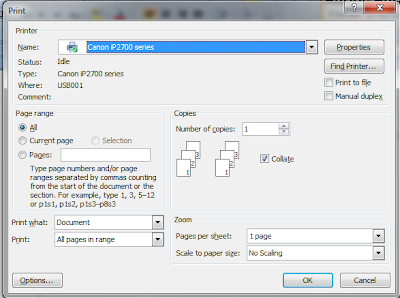
thanks...."__"
ReplyDeletesama2 kaka
Deletetks. Sdh membantu saya malam ini
ReplyDeleteIya sama2,, makasih kunjungannya :)
Deletesangat membantu.thanks
ReplyDeletesama2 mbak Rani,Sempga bermanfaat ya
Deleteterima kasih ya,tapi harus download microsoft xml ya
ReplyDeleteterimakasih y
ReplyDeleteterimakasih y
ReplyDeletesama2 maskur :-bd
DeleteWuh thanks \o/
ReplyDeletesama2 mega :)
Deletethankss ya
ReplyDeleteterima kasih ats info x...
ReplyDeleteMakasi banyak gan benar2 sangat membantu :)
ReplyDeletemakasih banget gan..membantu banget buat saya yang mau ngeprint skripsi yg bejibun..hahaha
ReplyDeleteTERIMAKASIH...
ReplyDeletesangat membantu :)
KOK GA BISA SIH
ReplyDeleteKOK GA BISA SIH
ReplyDeleteterima kasih :) sangat membantu artikelnya
ReplyDeleteawalnya galau krna notebook gada cdrom nya. setelah disarankan temen buat gugling dan nemu blog ini. thaaannkkyyoooouuuuu kakaaaaak :3 printer bisa diinstal dan voila! skripsi gue ontheway deh jadinya~
ReplyDeleteTerimakasih banyak... sangat membantu...
ReplyDeletesemoga bisa terus memberi manfaat untuk saudara2 kita... aamiin :)
sangat membantu. thanks for good information :)
ReplyDeleteyuhuuuuuuuuu mkch bnget sangat membantu,,,,,,,dan berhasillllll
ReplyDeleteterima kasih banyak atas informasinya, sangat membantu dan berhasil
ReplyDeletekak. cara download drivernya gimana ya?
ReplyDeletesilahkan ke halaman http://support-asia.canon-asia.com/ dan cari tipe print yg dipakai terus download dan ikuti petunjuk instalasi :)
ReplyDeletebrantem yok. info lu ngak guna
ReplyDelete